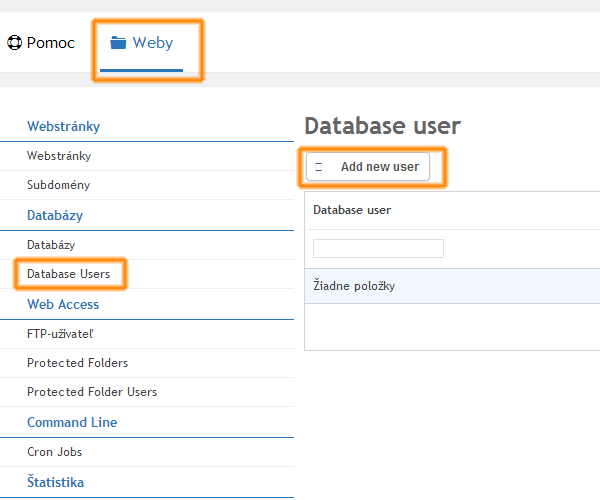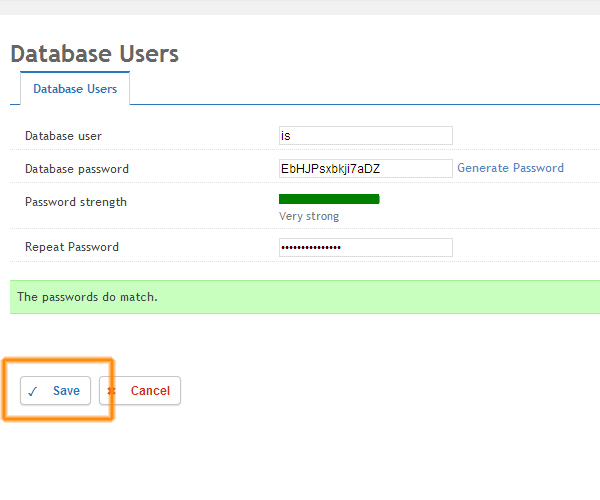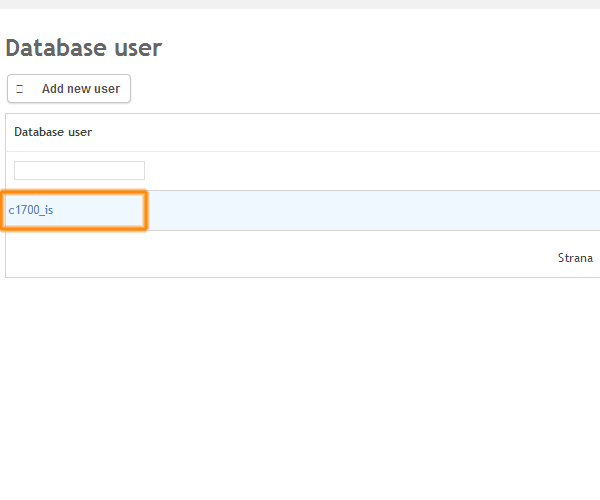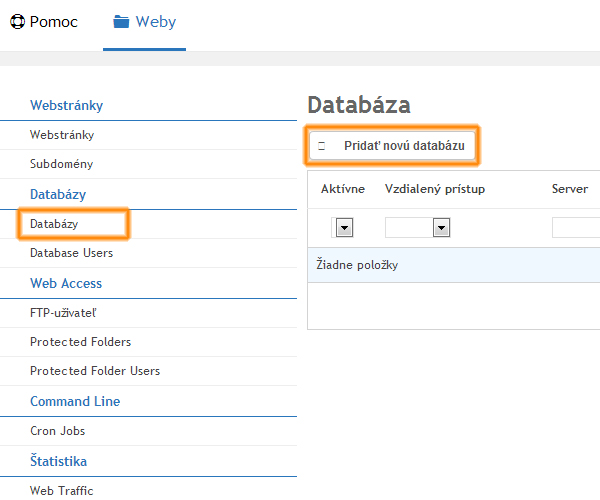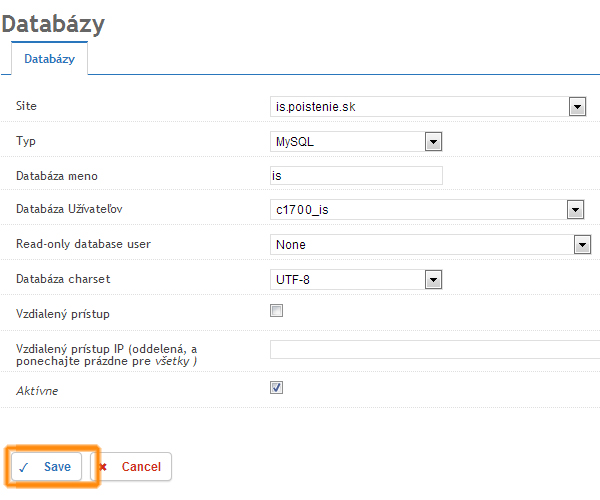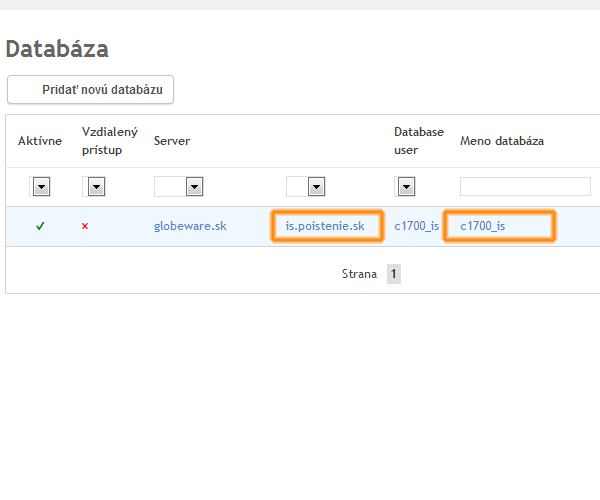Nástroje používateľa
Toto je staršia verzia dokumentu!
Správa databáz na serveroch GLOBEWARE
V tejto sekcii je možné spravovať databázy pre Vašu doménu. Popis fungovania databáz na serveroch GLOBEWARE nájdete na tejto stránke
Vytvorenie novej databázy
Pozor, týmto spôsobom sa vytvorí nová kompletná databáza. Ak potrebujete vytvárať len tabuľky v príslušnej databáze, tie je potrebné zakladať štandardným spôsobom (cez webrozhranie, v php kóde alebo prostredníctvom SQL klienta)
V hlavnom vrchnom menu kliknite na Weby, kde sa vám zobrazia ďalšie možnosti na lavom menu. Tu v ľavom menu vyberte Database Users (Databázový používatelia) a po načítaní stránky v pravej časti kliknite na tlačítko Add new user (Pridaj nového používateľa).
V nasledovnom formulári vyplňte všetky polia:
- Database user (Databázový používateľ) - napr. meno ako sa bude volať aplikácia
- Database password (Heslo do databázy) - Heslo čo najsilnejšie ideálne kliknúť na Generate password
- Repeat password (Zopakovanie hesla) - zopakujte heslo
Po vyplnení kliknite na Save (Uložiť)
Po uložení vám systém vygeneruje meno do databázy + heslo ste si zadali. Používateľov môžete mať toľko koľko databáz, teda ideálne je vytvoriť si jedného používateľa a pod neho vkladať databázy.
Ak máte vytvoreného používateľa môžeme si ísť vytvoriť samotnú databázu, v ktorej budete pracovať. Kliknite na Database (Databázy) v ľavom menu. Zobrazí sa vám zoznam vašich databáz kde vidíte tlačítko Add new database (Pridať novú databázu).
Vyplňte znovu všetky potrebné polia:
- Site (Stránka) - Vyrolujte vašu
- Type (Typ) - MsSQL
- Database name (Meno databázy) - napr. meno ako sa bude volať aplikácia
- Database user (Databázový používateľ) - vyberiete toho čo sme si vytvorili v predchádzajúcom kroku
- Read-only database user (Databázový používateľ iba na čítanie) - necháme None
- Database charset (Kódovanie databázy) - vyberáme UTF-8 / ak nieje požadované od aplikácie inak
- Remote connect (Vzdialený prístup) - pre nevedomých politiky vzdialeného prístupu NEZAKLIKÁVAŤ (možnosť externého prístupu do DB)
- Remote connect IP list (Zoznam IP pre vzdialený prístup) - nevypľňovať
- Active (Aktívne) - zaklineme aby bola databáza aktívna
Klikneme na Save (Uložiť)
Po uložení a teda vytvorení novej databázy sa dostaneme do zoznamu databáz kde sa dá znovu upraviť alebo vymazať. Tu vidíme našu doménu a Názov databázy (Meno databaza)
Výsledkom týchto krokov budú vygenerované všetky potrebné údaje pre vašu aplikáciu (Joomla, WordPress …..)
Prihlasovanie do DB bude teda nasledovné :
- Prihlasovacie meno : c1700_is
- Prihlasovacie heslo: EbHJPsx7DZ
- Názov databázy : c1700_is
- server : localhost (pokiaľ nejde o vzdialenú databázu)